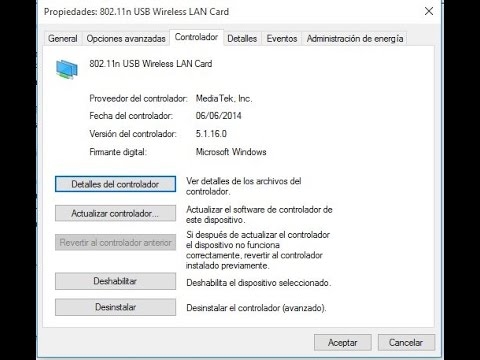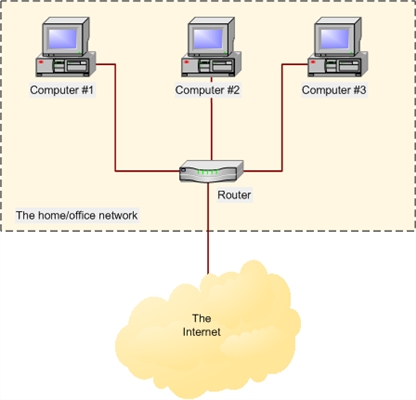Aadressi tplinkmodem.net abil sisestatakse sisseehitatud ADSL-modemitega varustatud TP-Linki ruuterite seaded või SIM-kaartide tugi. Millegipärast otsustas TP-Link teha nende seadmete jaoks eraldi aadressi ruuterisüsteemi sisenemiseks. Kuna tplinkwifi.net või tplinklogin.net aadressi kasutatakse tavapäraste ruuterite veebiliidese sisestamiseks (üksikasjalike juhistega artikli linki leiate). Noh, või tavalised IP-aadressid: 192.168.0.1 või 192.168.1.1 (vanemates mudelites).
TP-Linkil on rida ruutereid, mis toetavad ADSL-i (telefoniliini) ühenduvust. Või lihtsalt WiFi-ga ADSL-modemid - ükskõik, vahet pole palju. Need on järgmised mudelid: TD-W8960N, TD-W8961N, TD-W8968, TD-W8901N, TD-W9970B, Archer VR400, TD-W9970, TD-W8951ND. Ja on olemas suhteliselt uusi mudeleid ruuteritest, mis toetavad SIM-kaarte (3G / 4G). Need on Archer MR400, Archer MR200 ja TL-MR6400. Kõigi nende seadete seadetele saate minna aadressiltplinkmodem.net... Võib-olla pole ma kõiki mudeleid üles loetlenud, kuid see pole oluline. Aadress ruuteri / modemi seadete sisestamiseks on alati näidatud seadme põhjas kleebisel.

Kõik, mida peame tegema, on ühendada oma seade (arvuti, sülearvuti, telefon, tahvelarvuti) kaabli või WiFi kaudu modemiga (aka ruuter) ja minna brauseris saidile http://tplinkmodem.net. Kuid väga sageli seisavad kasutajad silmitsi probleemiga, kui sellel aadressil olev seadistusleht ei avane ja miski ei toimi. TP-Linki modemi seadetele ei pääse juurde. Olen juba teistes artiklites öelnud, mida sellistes olukordades teha. Selle artikli lõpus annan ka vajaliku teabe ja lingid teistele lahendustega artiklitele.
Kuidas sisestada ruuteri / modemi seadeid tplinkmodem.net kaudu?
Seade, kust ruuteri seaded sisestate, peab olema sellega ühendatud. Kui teie ruuter on juba konfigureeritud ja soovite mõne sätte (parooli, WiFi-võrgu nime jne) muutmiseks süsteemi sisse logida, siis lihtsalt ühendage oma Wi-Fi-võrguga või ühendage arvuti (sülearvuti) modem võrgukaabli abil.

Kui modem on uus ja ühendate ühenduse Wi-Fi kaudu, leiate võrgu tehasenime (aka SSID) ja parooli (traadita ühenduse parool / PIN) modemi allservas olevalt kleebiselt.
Käivitage brauser arvutis või mobiilseadmes. Soovitav on kasutada standardset, kus pole VPN-i ja muid lisandmooduleid. Aadressiribale (mitte otsitavasse!) Sisestame või kopeerime aadressihttp://tplinkmodem.net ja minge sinna (peate vajutama sisestusklahvi). Me läheme tavalisele saidile.

Seadeid saate avada ka IP-aadressi järgi. Uutel mudelitel kasutatakse tõenäoliselt juba tuttavat aadressi 192.168.0.1. Ja vanematel mudelitel - 192.168.1.1. Üksikasjalikud juhised leiate nendelt linkidelt.
Meie TP-Linki ruuteri (aka modemi) leht peaks avanema. Sõltuvalt mudelist ja sellest, kas modem on juba konfigureeritud või mitte, võib selle lehe välimus ja sisu erineda. Vanemate mudelite korral kuvatakse sisselogimis- ja paroolitaotlus. Tehase sisselogimine - admin... Parool ka admin... Pärast tplinkmodem.net lehe avamist peate sisestama admin / admin. Siis avanevad ruuteri seaded. Kui teie või keegi teine pole teie parooli muutnud. Sel juhul ilmub teade, et parool on vale. Ja tõenäoliselt peate lähtestama tehase.

Uutel mudelitel (kontrollisin seadmel TL-MR6400) pole tehaselogi ja parool seatud. Te ei pea administraatorit sisestama (kui ruuter on tehaseseadetes), ilmub kohe aken, milles palutakse teil ruuteri parool määrata (mis tuleb seejärel ruuterisse sisselogimiseks sisestada).

Pärast sisselogimise ja parooli sisestamist või pärast parooli määramist (olenevalt mudelist ja kui sisestate seaded esimest korda), avaneb ruuteri juhtpaneel. Kus saate vajalikke seadeid teha. Või muutke soovitud parameetreid.

Ruutersüsteem ise (seadete leht) võib ruuteri mudelist ja püsivara versioonist sõltuvalt erineda.
Kui tplinkmodem.net ei tööta ja ei avane
Samuti juhtub, et tippides brauserisse tplinkmodem.net aadressi, ilmub tõrge, et leht pole saadaval, saiti ei saa avada või TP-Linki sait on laaditud.

Kõigepealt kontrollin alati ühendust ruuteriga. Kui logite ruuterisse arvutist või sülearvutist, veenduge, et teil oleks aktiivne ühendus ainult selle ruuteriga, mille seadeid proovite sisestada. Kaabliühenduse korral peate WiFi välja lülitama (kui see on olemas). Kui kasutate mobiilseadet, peate mobiilse Interneti välja lülitama ja jätma ainult WiFi-ühenduse. Kui seal on kõik korras, proovige järgmisi soovitusi:
- Taaskäivitage modem ja arvuti.
- Proovige sisestada seaded teisest seadmest, ühendades selle meie TP-Linki modemiga.
- Proovige tplinkmodem.net aadressi asemel kasutada 192.168.1.1 või 192.168.0.1.
- Kui teete neid toiminguid arvutis, kontrollige, kas ühenduse atribuutides on määratud IP-aadresside automaatne hankimine. Lisateavet leiate teemast Automaatne IP-aadressi hankimine. Veelgi parem, lähtestage oma võrguseaded. Ma juba kirjutasin need juhised, kasutage saidiotsingut.
- Olen selle probleemi lahendamiseks kogunud palju näpunäiteid. Artikkel ei lähe ruuteri 192.168.0.1 või 192.168.1.1 seadistustesse. Need töötavad ka siis, kui tplinkmodem.net ei avane.
- Võite ruuteri täieliku lähtestamise. Selleks vajutage ja hoidke all (umbes 10 sekundit) nuppu Lähtesta.
Selle teema kohta on veidi rohkem teavet selle kohta, kuidas sisestada TP-Linki ruuteri seadeid. Loodan, et minu juhised tulid kasuks ja suutsite oma modemi seaded avada. Kui ei, jätke küsimus kommentaaridesse.